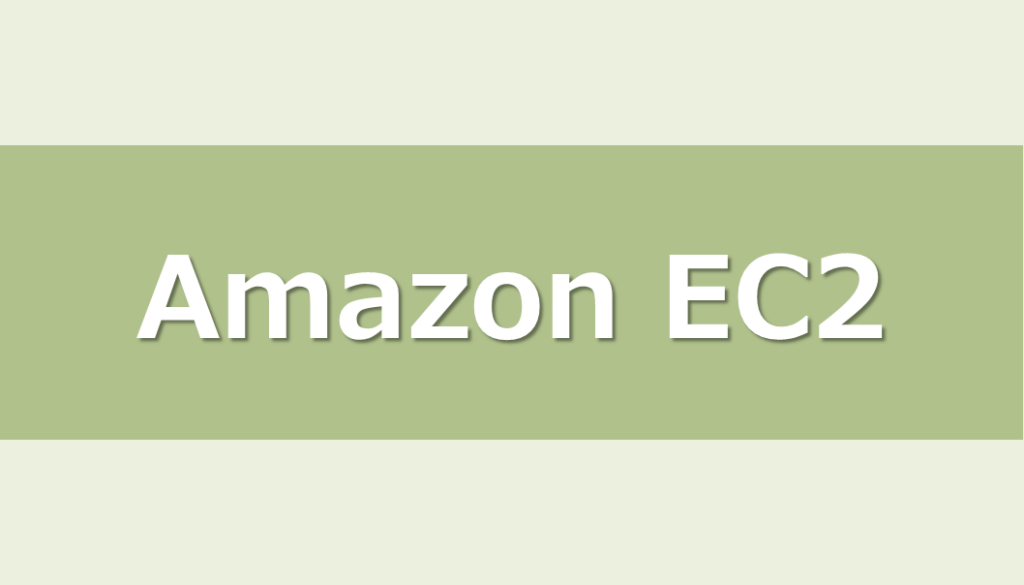この記事は公開されてから1年以上経過しています。情報が古い可能性がありますので十分ご注意ください。
CloudWatch Agentは、EC2インスタンス上でのリソース使用状況やログの監視を容易に行うためのツールです。
特にRHEL9(Red Hat Enterprise Linux 9)のようなエンタープライズ向けOSでは、システムの健全性を保つためにCloudWatch Agentを導入することは非常に重要です。
しかし、Amazon EC2のAMIにおいて、RHEL9にはCloudWatch Agentがプリインストールされていません。
今回の記事では、RHEL9にCloudWatch Agentをインストールする手順を解説します。
※記事の内容は"インストール"のみに焦点を当てていますので、CloudWatch Agentの設定方法やIAMの権限まわり、EC2の起動に関しては説明しておりません。
RHEL9にCloudWatch Agentをインストールする方法
この記事で紹介する手順は、以下の前提条件に基づいています。
- Amazon EC2インスタンスとしてRHEL9を使用
AMI: Red Hat Enterprise Linux version 9 (HVM), EBS General Purpose (SSD) Volume Type Architecture: 64-bit (x86) - インターネット接続が確保されている、もしくは、S3 VPCエンドポイントが設定されている
インストール手順
■1. 必要なツールのインストール
まず、wgetコマンドをインストールします。wgetはリモートサーバーからファイルをダウンロードするために必要です。
sudo dnf install -y wget
■2. Amazon CloudWatch Agentのダウンロード
次に、CloudWatch AgentのRPMパッケージをAmazon S3からダウンロードします。
wget https://amazoncloudwatch-agent.s3.amazonaws.com/redhat/amd64/latest/amazon-cloudwatch-agent.rpm
■3. CloudWatch Agentのインストール
ダウンロードしたRPMパッケージを使用して、CloudWatch Agentをインストールします。
sudo rpm -U ./amazon-cloudwatch-agent.rpm
■4. CloudWatch Agentの設定
インストール後、CloudWatch Agentの設定を行います。ウィザード形式の設定ツールを利用して、簡単に初期設定が可能です。以下のコマンドを実行してウィザードを開始します。
sudo /opt/aws/amazon-cloudwatch-agent/bin/amazon-cloudwatch-agent-config-wizardウィザードでは、収集したいメトリクスやログの種類、出力先などを指定することができます。ウィザードが終了すると、CloudWatch Agentの設定ファイルが生成されます。
■5. CloudWatch Agentの起動
最後に、設定が完了したらCloudWatch Agentを起動します。
sudo systemctl start amazon-cloudwatch-agent
systemctlコマンドで起動する場合、デフォルトでは、"/opt/aws/amazon-cloudwatch-agent/etc/amazon-cloudwatch-agent.json"の設定を読み込みます。ファイルが無ければエラーになりますので、"/opt/aws/amazon-cloudwatch-agent/bin/config.json"からコピーするか、以下のコマンドで起動しましょう。
sudo /opt/aws/amazon-cloudwatch-agent/bin/amazon-cloudwatch-agent-ctl -a fetch-config -m ec2 -s -c file:/opt/aws/amazon-cloudwatch-agent/bin/config.json
また、collectdを利用するという選択をした場合、collectdのインストールがされていないとエラーが起きます。カスタムメトリクスの収集要件がある場合は、collectdをインストールしましょう。
さいごに、起動ステータスを確認して、正しく動作していることを確認しましょう。
systemctl status amazon-cloudwatch-agent
まとめ
RHEL9にCloudWatch Agentをインストールする手順を紹介しました。CloudWatch Agentを利用することで、リソース使用状況やログをリアルタイムでモニタリングし、インフラの健全性を保つことができます。
次のステップとして、必要に応じて収集したメトリクスやログの内容を詳細に設定し、Amazon CloudWatchのダッシュボードに可視化してみましょう。
参考リンク:AWS公式ドキュメント
↓ほかの協栄情報メンバーもAmazon CloudWatchについての記事を公開しています。ぜひ参考にしてみてください。
■Linux用のCloudWatch エージェント設定ファイルを手動で作成してみた(小林 剛)
■EC2(Amazon Linux)のCloudWatch Agent メトリクス/ログ管理設定(INAMURA)
■CloudWatchでサーバーを監視し、メトリクスの閾値を超えた時にメールで通知を受けとる。(nakaniwa)